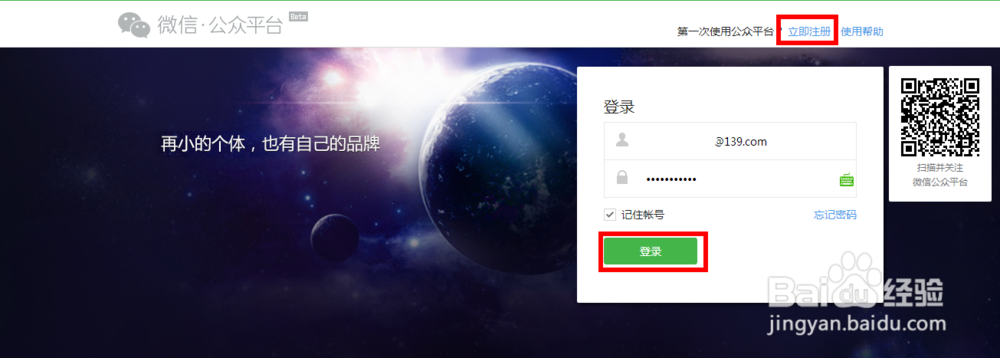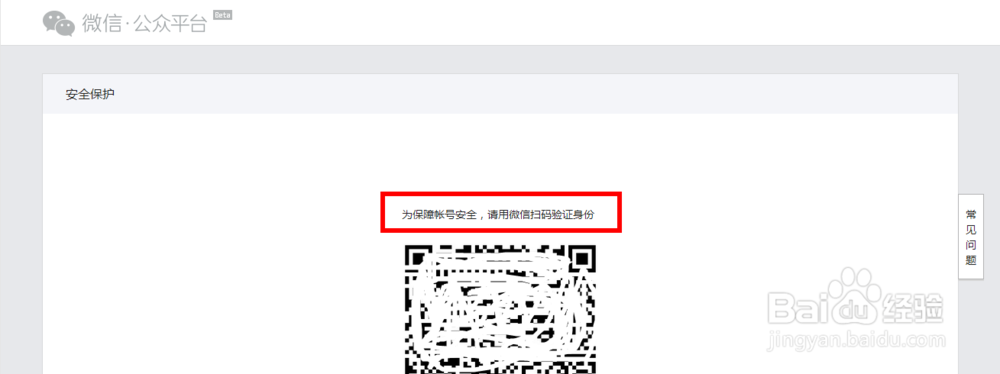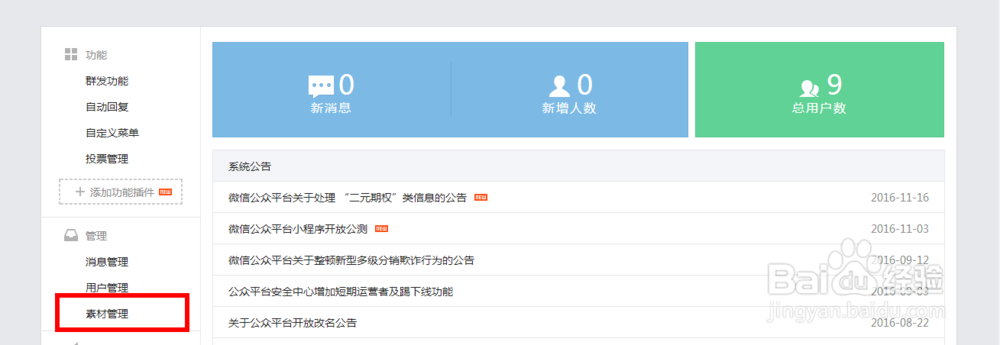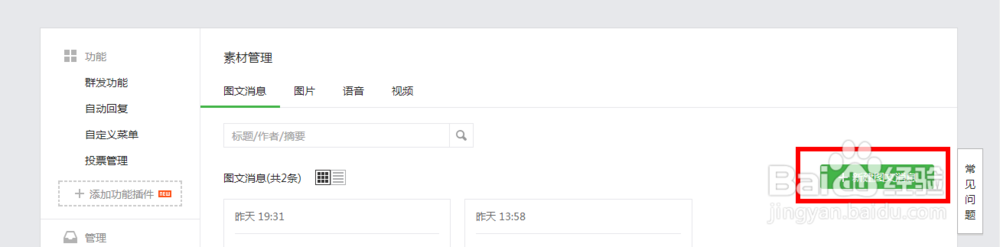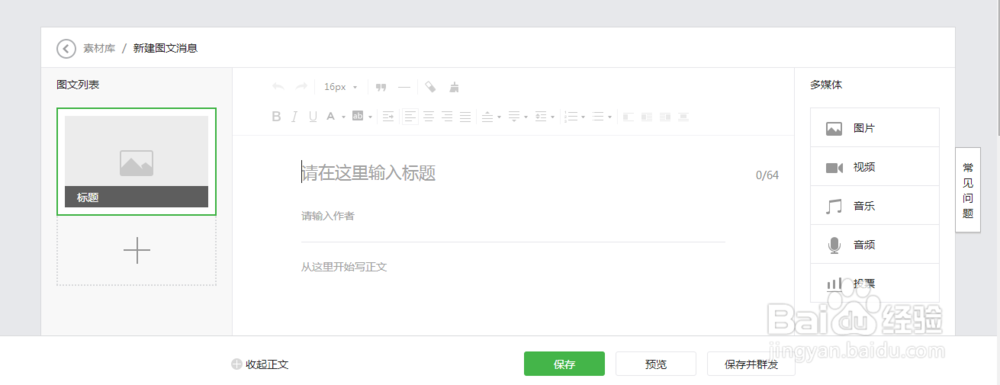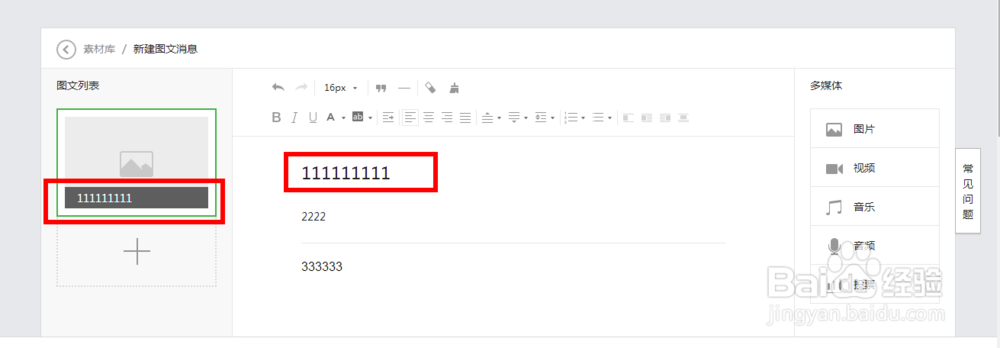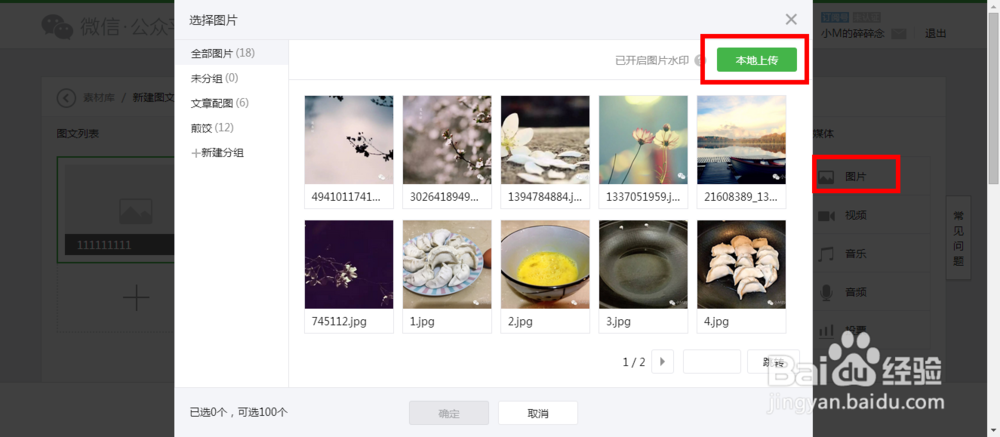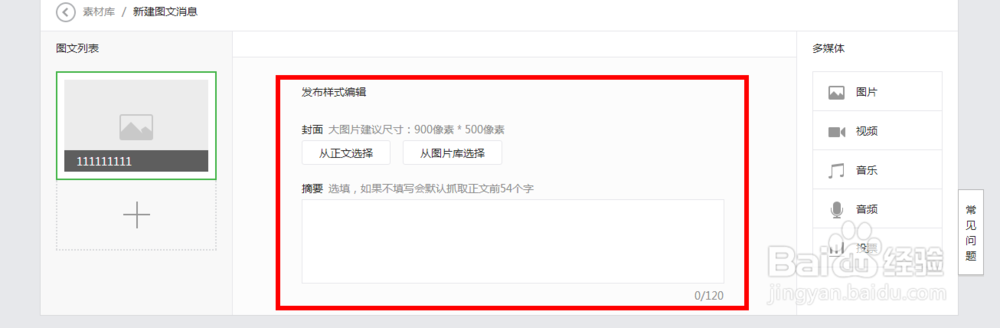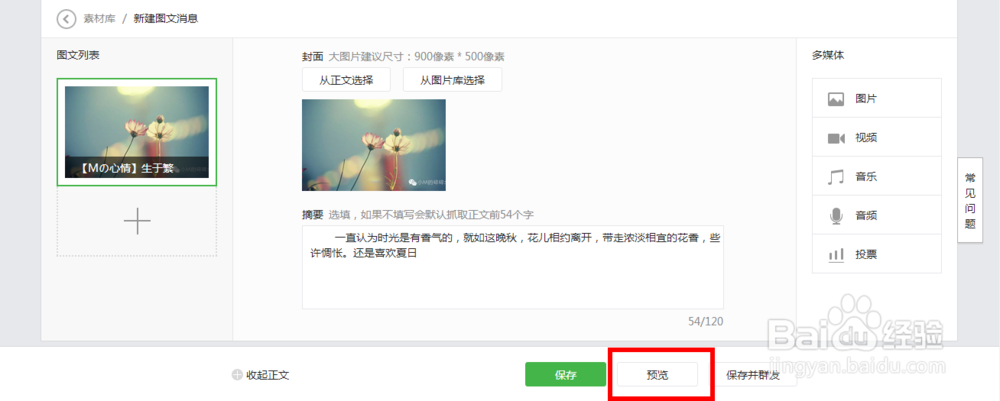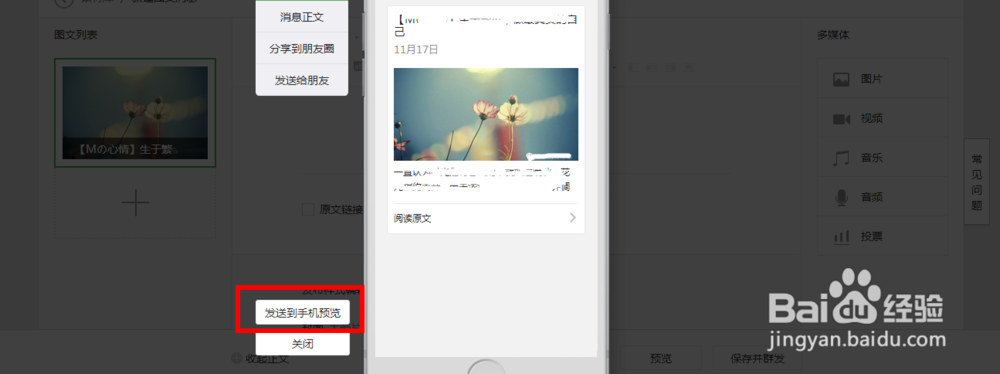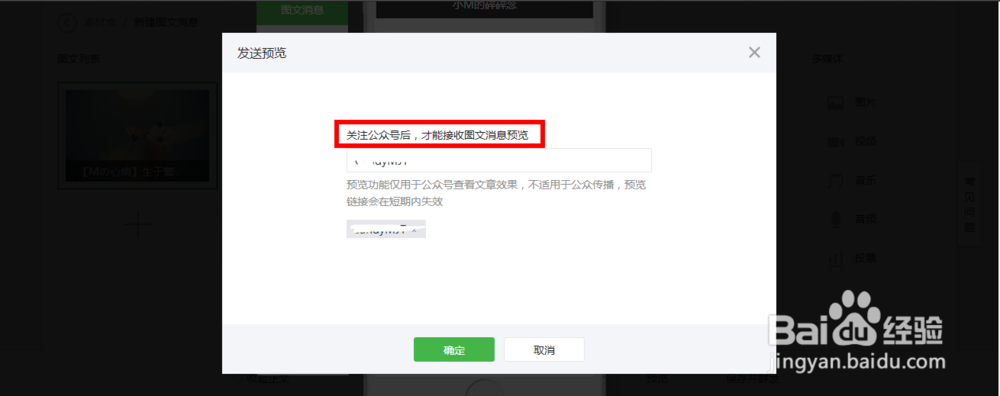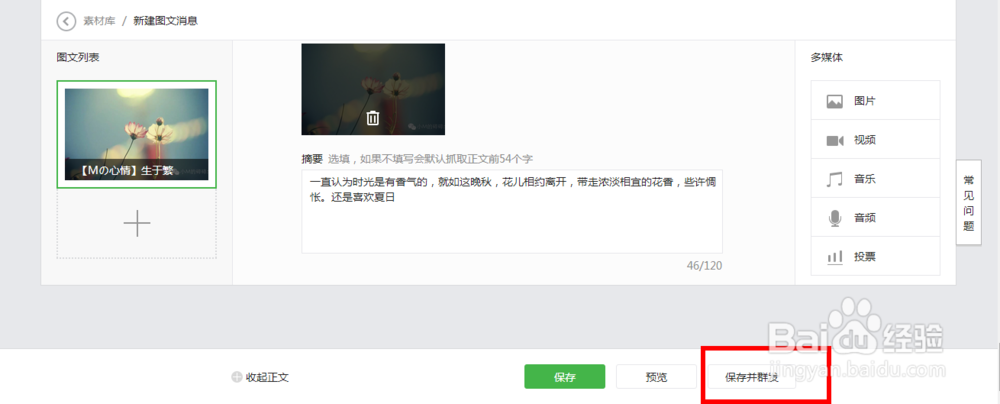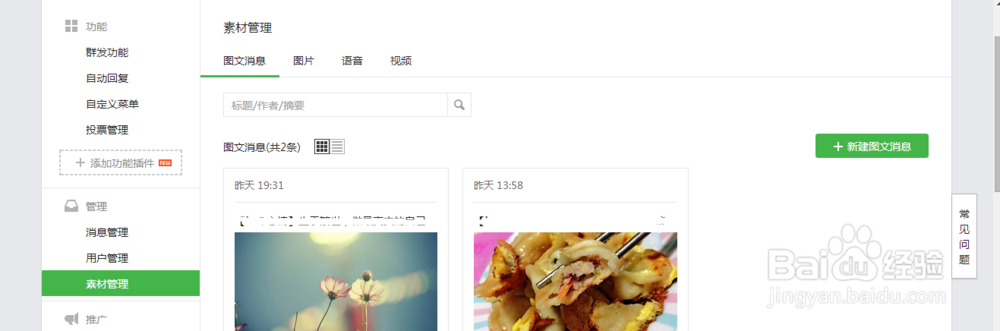如何在微信公众号后台发布图文消息
1、首先登陆微信公告号,如何还未有注册的话,点击注册即可,我这边已经注册号,直接输入账户登陆。
2、登陆之后需要管理员用微信扫码登陆确认账户安全。
3、登陆成功后页面如图示,点击“素材管理”。
4、点击新建图文消息,来创建一篇新的推文。
5、点击后的显示为这样,根据格式显示,输入标题,作者和正文消息。
6、标题这边的内容一输入,在旁边的小图上就会自动同步,这个是在手机上显示的首页信息。
7、需要在文章中插入图片的话,点击右侧的图片,然后选择本地上传,可以将找好的图片素材上传,然后选择插入。
8、在正文的最后有一部分是来编辑手机显示的文章的信息的,摘要可以自己写,也可以默认选择文章前部分文字,图片可以自己编辑。
9、全部编辑完成之后,可以选择预览。
10、可以将文章发送至手机预览,必须是已关注该号的微信号才可以预览。
11、预览之后有需要调整的话调整一下,OK的话求可以选择保存并群发。
12、发送成功之后,就会在后台有显示已经编辑保存好的推文内容。自己动手试一下啊,这个是最基础的操作过程,如果想把画面编辑的精美一些,可以在网上找一些编辑排版的助手,会很轻松!
声明:本网站引用、摘录或转载内容仅供网站访问者交流或参考,不代表本站立场,如存在版权或非法内容,请联系站长删除,联系邮箱:site.kefu@qq.com。
阅读量:41
阅读量:51
阅读量:74
阅读量:90
阅读量:65